Facebook Live-Videos sind eine tolle Möglichkeit um Videobotschaften an Facebook-Fans und -Freunde zu senden. Die Zuseher können dabei mit Dir, z.B. während einer Reise oder von unterwegs, kommunizieren und live Fragen stellen. Nach dem Ende der Liveübertragung wird der Livestream automatisch gespeichert. Deine Facebookfans und –freunde finden das Video dann in der Timeline und unter Videos.
Im ersten Teil der Facebook Live-Video Serie habe ich die technische Grundausstattung vorgestellt. Mit einem Smartphone bzw. iPhone, der Facebook-App und einer stabilen Internetverbindung kannst Du schon Deine erste Live-Sendungen im Internet starten.
Inhalt:
- 9 praktische Tipps für Facebook Live-Übertragungen
- 1 Überlege Dir vor dem Start das Thema
- 2 Kurzbeschreibung des Live-Videos
- 3 Hoch- oder Querformat?
- 4 3-2-1 Jetzt geht’s los!
- 5 Du bist Live auf Facebook!
- 6 Wechsel Front- und Selfiecam
- 7 Filter und Malkasten bei der Live-Übertragung
- 8 Auf Kommentare und Fragen reagieren
- 9 Facebook Live-Übertragung beenden
- Nachbereitung der Facebook Live-Übertragung
9 praktische Tipps für Facebook Live-Übertragungen
Facebook Live-Videos sind einfach zu erstellen. In diesem Beitrag habe ich 9 Tipps für Deine erfolgreichen Facebook Live-Übertragungen von unterwegs. Ich nütze übrigens ein iPhone 6, je nach verwendetem Smartphone und Betriebssystem können sich Funktionen eventuell unterscheiden. Beachte auch, dass Facebook die Bedienoberfläche regelmäßig verändert, neue Funktionen anbietet und manche Features nicht sofort in allen Regionen und auf allen Betriebssystemen verfügbar sind.
1 Überlege Dir vor dem Start das Thema
Natürlich kannst Du Dich einfach nur filmen und darauf warten bis jemand auf das Video reagiert. Aber vielleicht hast Du auch etwas zu berichten und zu erzählen. Überlege Dir schon vor dem Start Deiner Live-Übertragung über welches Thema Du sprechen möchtest. Es hilft die Übertragung vor dem Livestreaming zu strukturieren. Unabhängig vom Inhalt solltest Du Dir z.B. folgende Fragen stellen:
- Wie lang soll die Live-Übertragung dauern?
- An welchem Platz stehst Du zu Beginn?
- Welche Inhalte möchtest Du in der Live-Übertragung vermitteln? Was möchtest Du zeigen?
- Wie möchtest Du das Ende der Facebook Live-Übertragung aussehen und an welchem Platz möchtest Du Dich befinden?
Oft sind Anfang und Ende von Live-Videos viel zu lang. Zuerst weiß man nicht, wie man ins Thema kommen soll und redet ewig um den „heißen Brei“. Das Ende sieht dann ähnlich aus – dreimalige Verabschiedung, Floskeln über Floskeln, aber trotzdem noch kein Ende in Sicht.
Mache daher, wie in einem Blogpost, gleich am Anfang einmal das Thema klar. Sage in wenigen Worten worum es geht und wo Du Dich befindest. Überlege Dir eine interessante Kameraeinstellung mit der Du beginnen möchtest.
Ich persönlich mag eher kurze Videos und Livestreams. So kurz wie möglich und so lange wie nötig. Meist ist innerhalb von drei bis vier Minuten auf Reisen alles gesagt und alles gezeigt, ich will die Zuseher ja nicht langweilen. Das soll nicht heißen, dass längere Live-Videos generell tabu sind. Mit längeren Videos hast Du vor allem die Chance mehr Live-Zuseher auf Facebook zu erreichen als mit einer kurzen Facebook Live-Übertragung.
Facebook empfiehlt sogar eine Länge von mindestens 10 Minuten. Solche pauschalen Tipps finde ich eher nicht zielführend. Längere Live-Videoübertragungen auf Facebook eignen sich z.B. für Diskussionen, eine Vorstellung von interessanten Orten und Events oder bei hoher Zuschauerbeteiligung (Kommentare beantworten).
Live-Videos können bei Facebook gespeichert werden und bleiben dauerhaft in Deinem Profil bestehen. Die Option das Live-Video als dauerhaften Videobeitrag zu posten wird Dir am Ende der Liveübertragung angezeigt. Interessante Videos können Deine Follower daher auch später noch ansehen und Du kannst sie auch in Websites und Blogs einbinden. Wie das funktioniert zeige ich Dir in einem der nächsten Beiträge.
2 Kurzbeschreibung des Live-Videos
Du beginnst wie bei einem gewöhnlichen Facebook-Post. Erkläre in einer Kurzbeschreibung was die Zuseher erwartet. Füge auch den Ort an dem Du Dich befindest hinzu, bis Mitte 2019 wurde damit Dein Videostream auf der Facebook Live Map angezeigt. Die Übersichtsseite mit den Positionen der Live-Videos wurde leider von Facebook geschlossen. Du kannst auch Gefühle und Aktivitäten hinzufügen.
Dann klicke auf „Live-Video“. Deine Fronkamera wird aktiviert, Du kannst auch auf die Selfie-Kamera umschalten. Du kommt auch direkt über den Button „Live“ zur Liveübertragungs-Ansicht.
3 Hoch- oder Querformat?
Vor dem Start Deines Live-Videos solltest Du Dich für Hoch- oder Querformat entscheiden. Die Live-Übertragungen auf meinem iPhone erfolgen im Format 16:9.
Nach dem Start bleibt die Bildausrichtung auch beim Drehen der Kamera bestehen. Bis Ende November 2016 war das Bildformat quadratisch und bei Drehung des iPhones hat sich das Bild automatisch ausgerichtet.
(Nach dem Klick auf das Vorschaubild wirst Du direkt zum Facebook-Video weitergeleitet.)
4 3-2-1 Jetzt geht’s los!
Du hast alle empfohlenen Checks vom ersten Beitrag gemacht, die Internetverbindung ist stabil und Du weißt was Du sagen und zeigen möchtest. Dann kann’s mit der Live-Videoübertragung los gehen. Tippe auf „Live-Übertragung starten“, dann zählt der Countdown. 3-2-1-Los! Du bist „on air“!
Ab dem Zeitpunkt gibt’s kein Zurück mehr. Zumindest für die nächsten 4 Sekunden. So lang muss die Live-Übertragung auf Facebook mindestens dauern, bis Du sie wieder stoppen kannst.
5 Du bist Live auf Facebook!
Facebook informiert nach dem Start Deiner Live-Übertragung Deine Freunde und Fans, dass Du nun live zu sehen bist. In Deiner Facebook-Timeline wird das Live-Video genauso wie Bilder und andere gepostete Medien angezeigt. „Andersreisender ist live“ ist z.B. über dem Video zu lesen. Die Zuseher können wie gewohnt kommentieren, auf „gefällt mir“ klicken und das Live-Video sogar teilen. Beachte, dass die Kommentare im Facebook Seitenmanager derzeit leider nicht angezeigt werden. Nütze dafür die klassische Facebook App. Durch Interaktion kannst Du Deine Zuseherzahlen zusätzlich steigern. Der Livestream ist mit einigen Sekunden Verzögerung in Facebook zu sehen.
6 Wechsel Front- und Selfiecam
Du kannst während der Live-Übertragung zwischen Front- und Selfiecam wechseln. Beachte, dass die Selfiekamera das Bild spiegelverkehrt zeigt. Außerdem wird beim Wechsel auch das Mikrofon umgeschaltet. Beim Wechsel unterbricht die Tonübertragung für ca. eine Sekunde. Darum solltest Du beim Wechsel eine Sprechpause einlegen. Du kannst das spiegelverkehrte Bild der Selfie-Cam und den Wechsel gut im Live-Video aus Berlin sehen.
(Nach dem Klick auf das Vorschaubild wirst Du direkt zum Facebook-Video weitergeleitet.)
Im Video kannst Du auch gut erkennen, dass sich mit dem Wechsel zwischen den Mikrofonen auch die Sprachqualität verändert. Das mit der Frontkamera verbundene Mikrofon ist auf den Bereich vor Dir gerichtet, es nimmt Deine eigene Sprache also schlechter auf. Das andere Mikrofon ist direkt auf Dich gerichtet, Du bist also lauter zu verstehen.
Mit einem externen Mikrofon kannst Du Bild- und Tonqualität bei Live-Videos wesentlich verbessern. Ich nütze seit längerer Zeit dieses leichte Mikrofon* für Live-Videos am Smartphone und auch an der Videokamera und bin mit den Ergebnissen sehr zufrieden. Gegen unangenehme Windgeräusche hilft ein Windschutz. Wichtig: Wenn Du ein Video-Mikrofon am Smartphone oder iPhone verwenden möchtest, dann benötigst Du diesen Adapter*. Sonst funktioniert das Mikrofon am Smartphone nicht.
7 Filter und Malkasten bei der Live-Übertragung
Seit Ende November 2016 kannst Du auch Farbe in die Facebook Live-Übertragungen bringen. Es gibt mehrere Filter, die über das Bild gelegt werden können. Außerdem kannst Du Farben auswählen und dann mit dem Finger auf dem Bildschirm zeichnen. Das sind die ersten Funktionen um sich bei den Facebook Live-Übertragungen kreativ auszutoben.
8 Auf Kommentare und Fragen reagieren
Während der Live-Übertragung siehst Du die aktuelle Anzahl der Live-Zuseher. Außerdem blendet Facebook links unten im Bildschirm die Kommentare Deiner Zuseher ein. Du kannst also direkt auf Nachrichten aus Deinem Publikum reagieren und während der Facebook Live-Übertragung z.B. Fragen beantworten. Du sprichst zu Deinem Publikum. Tippen ist nicht möglich.
9 Facebook Live-Übertragung beenden
Die maximale Dauer von Facebook Live-Übertragungen beträgt vier Stunden für Mobilgeräte und acht Stunden für Computer/API. Dann wird das Video gespeichert und Deine Fans und Freunden können die Aufnahmen auch im Nachhinein in der Timeline und im Bereich “Videos” sehen. Bei Live-Videos ändert sich in der Timeline der Hinweis von z.B. „Andersreisender ist live“ auf „Andersreisender war live“.
Du kannst das Live-Video anschließend in der Facebook-App (nicht im Seitenmanager) auch am Smartphone speichern oder später herunterladen.
Alles hat geklappt – Deine erste Facebook Live-Übertragung war in der Welt zu sehen. Solche Live-Videos kannst Du natürlich nicht nur von unterwegs produzieren, sondern auch im Studio aufnehmen. Stationär gibt es noch mehr technische Möglichkeiten als mobil. Ich finde aber, dass Streaming besonders im Bereich Tourismus und Reisen reizvoll ist.
Nachbereitung der Facebook Live-Übertragung
Nach einer Live-Übertragung solltest Du noch ein paar Minuten an Zeit investieren. Du solltest das gespeicherte Video beschriften, das Vorschaubild ändern und die Beschreibung verfeinern, zur besseren Auffindbarkeit Tags vergeben und das Video auch im Blog oder auf einer Website einfügen. Vielleicht fügst Du sogar Untertitel hinzu.
Deine Live-Videos kannst Du auch an anderer Stelle, z.B. wie hier im Blog einbinden. Achte darauf, dass schon vor dem Abspielen des Videos Nutzerdaten von Deiner Website an Facebook übertragen werden können. Wenn Du Dir bezüglich DSGVO unsicher bist binde das Video besser als Vorschaubild ein und verlinke auf das Video bei Facebook. Beispiele dafür siehst Du hier direkt im Beitrag. Mit der reinen Verlinkung bist Du ganz sicher bei Facebook Videos DSGVO konform.
Hast Du selbst schon Facebook Live-Übertragungen mit Deinem Smartphone gemacht? Wie ist es Dir dabei ergangen?
Dieser Beitrag wurde erstmals am 7. Dezember 2016 veröffentlicht und zuletzt am 17. September 2017 auf den aktuellen Stand gebracht.

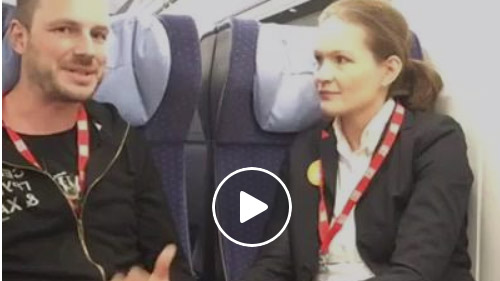
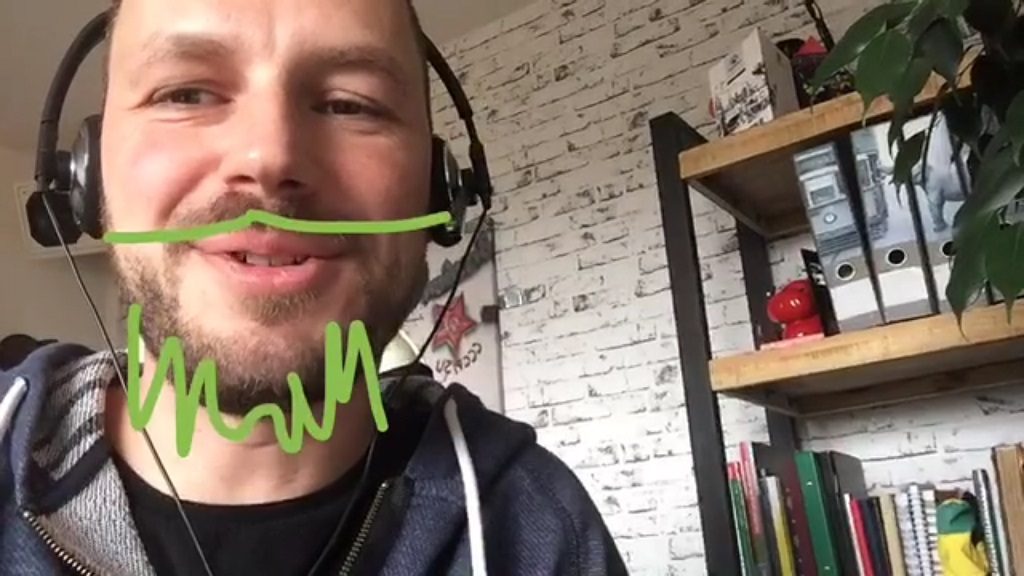
Boris says
Hallo Gerhard,
vielen Dank für Deinen Ausführlichen Bericht zum Facebook Live Streamen.
Ich habe da 2 Fragen,
ich möchte auch die Daten MOBIL also nicht über WLAN senden und die Telefonfunktion ausschalten, Grund: Ich nehme ein externes Mikro und möchte die unschönen Sendemast Such Signale nicht auf dem Ton haben !?
Wie mache ich das, also das kein Funkmast gesucht wird (Telefon ausschalten) aber es trotzdem mobil senden kann oder ist dies ein und das selbe !?
2.) Ich benutze ebenfalls ein Iphone6, nach Einstellungen VIDEO in HD hochladen und nach dem Stream auch die Einstellung Live Video in HD hochladen, bleibt das Ergebnis in FB aber immer maximal bei 480p.
Ist dies so !?
Vielen Dank für Dein kurzes Feedback.
Gruß
Boris
Andersreisender says
Hi Boris, ich verwende fast nur die mobile Verbindung bei meinen Videos. Mit dem externen Mikrofon hatte ich allerdings bisher nur mit einem in der nähe liegenden, anderen Telefon Probleme. Das iPhone 6 funktioniert bei mir damit einwandfrei. Schau mal ob die Störsignale wo anders herkommen. Besteht die Möglichkeit?
Wegen der Video-Einstellungen: Wo veränderst Du diese? Bei den Facebook Live-Videos ist die Qualität eigentlich standardmäßig vorgegeben und reduziert sich z.B. wenn die Internetverbindung schlecht ist (Bild wird pixelig).
Boris says
Hallo Gerhard,
vielen Dank für Dein Feedback.
Mit dem Telefonsignal, klar, muß man erst einmal drauf kommen,
zum FB Livestream nutzen ich extra ein eigenes ihone 6, aber mein
“normales” Telefon trage ich bei mir, das wird die Störsignale verursachen ;-)
Zur Übertragungsqualtität, ich habe innerhalb der FB App die Einstellungen für “Foto & Video” auf HD gestellt, dies betrifft aber eher wohl “normale” uploads.
Welche Qualität erreichst Du denn bei FB Live mit dem iphone6 mobil ?
Ich nutze das Telekommobilnetz, sollte da nicht HD drin sein !?
Und gerade nach der Übertragung fragt FB ja nach ob ein HD Upload durch zusätliche Datenuploads gewünscht ist, aber wie gesagt, das Endergebnis ist bisher nur max 480p !?
Bei Dir mehr !?
Vielen Dank nochmals !
Gruß Boris
Andersreisender says
Boris: Habe gerade etwas herumexperimentiert, allerdings mit eher schlechter Internetverbindung hier an meinem aktuellen Standort in Thailand. Die HD-Option wird nur in der Facebook-App angezeigt, nicht aber im Seitenmanager, mit dem ich meist arbeite. Habe den Eindruck, dass das Bild im Seitenmanager nach dem Upload sogar besser aussieht, aber nach HD sieht es auch nicht aus. Derzeit gibt es viele neue Updates bei den Facebook-Apps und speziell auch bei den Facebook Livevideos. Die “Upload” Option war bis vor kurzem auch noch nicht verfügbar, das Video wurde automatisch veröffentlicht. Vielleicht klappts ja demnächst auch mit Full HD. Was das Telekom-Netz betrifft: Das hängt immer von Vertrag, Standort und Ausbaugrad des Netzes ab. Du kannst Deine Internetgeschwindigkeit allerdings vor der Übertragung mit z.B. der Speedtest-App testen. Beschreibung findest Du bei den Checks vor dem Start der Live-Übertragung.
Mike says
Hallo, habe das jetzt mal getestet. Allerdings erscheinen nach der Aufnahme im Querformat die Videos auf dem Kopf bei FB. Ich nutze ein Android Handy. Was mache ich falsch?
Andersreisender says
– Mike: Mit meinem iPhone hatte ich diese Probleme bisher nicht. Hast Du die Informationen am Smartphone auch beim Aufnehmen auf dem Kopf stehen gesehen? Dann könnte u.U. der Bildschirm verriegelt sein, das Bild kann sich so nicht automatisch ausrichten. Schau mal, ob es diese Funktion auf Deinem Gerät gibt.
Martin says
Hi. Danke für den Post! Ich möchte eine live Fragerunde auf Facebook starten. Ich stehe hinter der Kamera, Moderation und 2 bis 3 antwortende Menschen sitzen mir gegenüber. Die Moderation hat ein Tablet vor sich liegen. Was muss sie tun, damit sie die Kommentare (die dann die Fragen sind) bequem lesen kann? Danke! Martin
Andersreisender says
– Martin: Die einfachste Lösung ist einfach das Live-Video auf dem Tablet zu öffnen. Dort sind dann ebenfalls die Kommentare – so wie für alle anderen Zuseher – sichtbar. Der Vorteil: Die Moderatorin kann bei den Kommentaren auch zurückblättern während auf dem Smartphone immer nur die letzten Kommentare angezeigt werden. Viel Spaß mit der Live-Video-Diskussion!
Tom says
Also das mit den vier Stunden Videolänge klappt ja nicht wirklich, oder ?
Nach 30 Min. ist bei mir Schluss.
Oder mach ich da was falsch ?
Andersreisender says
Ich probiere es soeben mit dem Smartphone (Samsung Galaxy 7) aus: Auch nach 45 Minuten läuft die Facebook Live-Übertragung weiter und wurde nicht nach 30 Minuten abgebrochen.
klaus Rüddel says
Hallo ich jetzt schon 3 mal den Live Stream links oben auf meinem IPhone 6 gestartet und einen Musik Mix Gemacht 2 mal ging alles gut und beim 3 mal bekomme ich plötzlich oben in der Mitte einen Roten Balken mit weißer Schrift da heißt es ich sei nicht berechtigt Live zu Streamen würde ich nochmal Musik Live Senden löschen sie mich ist das so ?Danke im Voraus
DJKlaus
Andersreisender says
Das liegt vermutlich an der Verletzung von Musikrechten.
Heike Brandhorst says
Zur Zeit nehme ich unsere Gottesdienste bei Facebook auf.Diese werden live gesendet.Allerdings klappt das nur im Hochformat im Querformat dreht sich das Video sodass man am PC einen“Schiefhals“ bekommt.Kann ich das irgendwie ändern?Denn im Hochformat sieht man nicht sehr viel.
Andersreisender says
– Heike: Hast Du schon probiert das Smartphone schon vor Beginn der Aufnahme quer zu halten? Dann sollte die Aufnahme auch im Querformat starten.
Heike says
Hallo
Ich streame weiterhin die Gottesdienste.Habe nun auch ein externes Mikro.Die Sprache ist seither viel deutlicher(wenn man das Mikro auch mit auf die Kanzel nimmt)allerdings ist nun die Musik sehr schwammig,mal laut mal leiser,wir „unter Wasser“. Das passiert übrigens nur bei den Liveübertragungen bei Facebook.